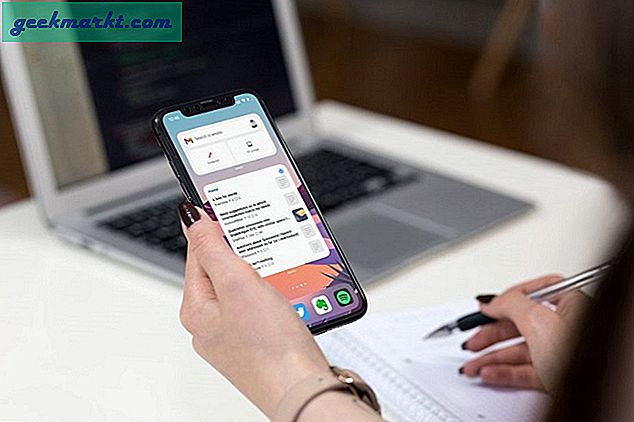Sử dụng máy ảnh trên điện thoại thông minh của bạn để quét tài liệu không phải là điều gì mới mẻ. Trước đó, chúng ta đã thấy một số ứng dụng máy quét Android tốt nhất để quétMã QR vàthẻ thăm viếng. Và như bạn đã đoán từ tiêu đề, tiếp theo là - các ứng dụng OCR tốt nhất cho Android.
Mặc dù không thiếu ứng dụng OCR dành cho Android trên Cửa hàng Google Play, nhưng việc tìm kiếm ứng dụng phù hợp với bạn có thể mất một chút thời gian. Đừng lo, chúng tôi đã thử nghiệm một số ứng dụng máy quét Android, một số ứng dụng đặc biệt để chuyển đổi hình ảnh của ghi chú viết tay thành văn bản trong khi những ứng dụng khác có thể làm được nhiều hơn thế và xem ứng dụng nào phù hợp với nhu cầu của bạn. Hãy bắt đầu nào.
Ứng dụng OCR tốt nhất cho Android
1. Ống kính văn phòng
Office Lens là một ứng dụng của Microsoft, có nghĩa là bạn đã biết nó sẽ được tích hợp chặt chẽ với bộ ứng dụng văn phòng. Nếu bạn không sử dụng Office 365 hoặc không phải là người yêu thích nó, có những tùy chọn khác mà tôi sẽ thảo luận bên dưới.
Có, Office Lens đi kèm với một máy quét OCR mạnh mẽ nhưng nó sẽ chỉ hoạt động với OneNote, Docs, Excel, Powerpoint hoặc PDF.
Ghi chú: Ứng dụng OneNote cũng được tích hợp công nghệ OCR nhưng hãy sử dụng Office Lens nếu bạn muốn chỉnh sửa văn bản trong Word hoặc các ứng dụng Office khác.

Đọc:5 phần mềm OCR tốt nhất cho các tài liệu lớn
Ống kính văn phòng cung cấp các điều chỉnh khác nhau để quét bảng trắng, giấy in, danh thiếp và ảnh mà nó xử lý bằng cách điều chỉnh độ sáng và độ tương phản để loại bỏ ánh sáng chói.
Ưu điểm: Bạn có thể lưu mọi thứ trong OneDrive và chỉnh sửa văn bản đã chuyển đổi trong OneNote hoặc Word. Phải có cho người dùng Office 365. Hoạt động tốt và dễ sử dụng một cách đáng kinh ngạc. Không có quảng cáo.
Nhược điểm: Nếu bạn không sử dụng Office 365, hãy thử cách khác. Ứng dụng này miễn phí nhưng MS Suite thì không.
Nhận định: Tôi chỉ giới thiệu Office Lens cho 365 người dùng. Bạn không thể làm sai ứng dụng này nếu đúng như vậy. Dễ dàng quét, lưu trữ và tìm kiếm mọi thứ trên đám mây.
Cài đặt Office Lens (Miễn phí)
2. Văn bản Cổ tích
Text Fairy, một trong những ứng dụng đọc OCR tốt nhất, làm được một điều và nó thực sự rất tốt. Ứng dụng OCR phổ biến được sử dụng miễn phí và không có bất kỳ quảng cáo nào. Một điều mà Office Lens thiếu là khả năng điều chỉnh điểm nhìn. Giả sử, bạn đang quét một cuốn sách và các trang bị uốn cong gần tâm, ứng dụng sẽ quét và chụp ảnh và sửa nó tự động.
Điều này cải thiện độ chính xác của quá trình quét. Bạn có thể chỉnh sửa văn bản đã trích xuất và xuất nó ở định dạng PDF. Không giống như Office Lens, nó chỉ hoạt động với văn bản in, không có hỗ trợ viết tay. Về mặt tích cực, nó hỗ trợ hơn 50 ngôn ngữ.
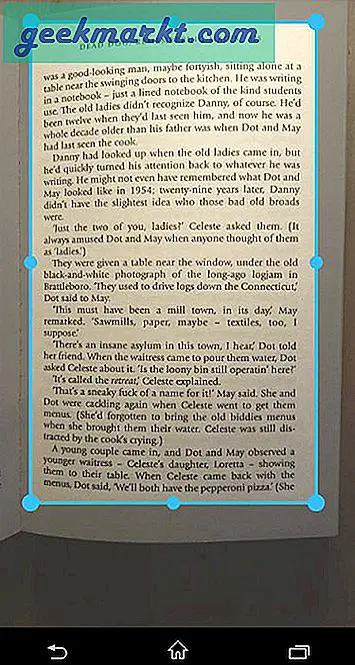
Đọc:Chụp ảnh chữ viết tay và chuyển đổi thành văn bản - Ứng dụng Android
Ưu điểm: Hỗ trợ nhiều ngôn ngữ, quan điểm tự động sửa và xuất sang PDF. Không có quảng cáo và hoàn toàn miễn phí. Có tính năng chuyển văn bản thành giọng nói.
Nhược điểm: Không hỗ trợ chữ viết tay, không hỗ trợ ứng dụng đám mây hoặc bên thứ ba.
Nhận định: Text Fairy rất dễ sử dụng ứng dụng với giao diện người dùng gọn gàng và thiết kế tối giản. Phù hợp khi bạn không cần quét, sắp xếp, tìm kiếm quá nhiều tài liệu. Nếu không, hỗ trợ đám mây sẽ tốt hơn. Nó là tốt cho công việc không thường xuyên.
Cài đặt Text Fairy (Miễn phí)
3. CamScanner
CamScanner là một ứng dụng đa mục đích có thể được sử dụng để quét tài liệu (chuyển đổi hình ảnh sang pdf) cũng như một công cụ OCR hiệu quả (chuyển đổi hình ảnh thành văn bản có thể chỉnh sửa), hoặc họ yêu cầu như vậy. Tôi đã thử nghiệm ứng dụng đặc biệt cho khả năng OCR của nó và thấy nó không đạt yêu cầu.
Các tính năng OCR trong CamScanner chỉ đi kèm với phiên bản chuyên nghiệp, với mức phí một lần là $ 1,99. Sau khi quét một số ghi chú viết tay, tôi thấy ứng dụng đã mắc một số lỗi. Độ chính xác thấp hơn mong đợi và không thể so sánh với các ống kính như Office Lens hoặc Text Fairy.
Ngoài ra, bạn không thể chỉnh sửa văn bản đã quét trong tệp .txt. Tính năng đó có sẵn trong phiên bản Premium, bạn sẽ phải trả 4,99 đô la / tháng.
Cũng đọc: CamScanner so với Adobe Scan và Office Lens - Nên sử dụng cái nào và tại sao
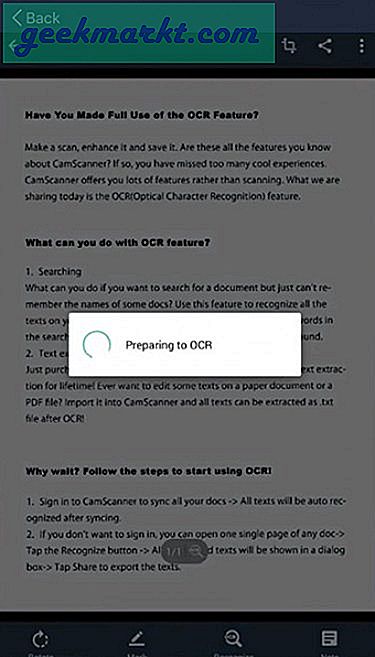
Ưu điểm: Nó đi kèm với một tài khoản lưu trữ đám mây để bạn có thể lưu trữ mọi thứ ở đó. Hỗ trợ rất tốt và giao diện người dùng ứng dụng rất tốt.
Nhược điểm: OCR kém chính xác hơn một chút so với các ứng dụng khác và không có cách nào để chỉnh sửa tài liệu mà không đăng ký gói cao cấp, điều này rất đắt nếu bạn chỉ sử dụng nó cho OCR.
Nhận định: Nếu bạn đã đầu tư vào hệ sinh thái CamScanner thì bạn nên nâng cấp chỉ với một lần mua và nhận tính năng OCR của nó. Với điều này, bạn sẽ có thể dễ dàng lưu trữ mọi thứ trên đám mây.
Cài đặt CamScanner ($ 1,99, $ 4,99 / tháng)
4. Google Keep
Google Keep là đối thủ cạnh tranh mạnh mẽ của OneNote và Evernote với rất nhiều tính năng ghi chú và lưu trữ. Một trong số đó là OCR. Là một ứng dụng của Google, nó tích hợp với Lịch, Tài liệu và các dịch vụ khác của Google. Ứng dụng này miễn phí và không có quảng cáo, giống như tất cả mọi thứ của Google.
Cách hoạt động của nó hơi khác một chút vì Keep là một ứng dụng ghi chú tối giản. Bạn quét một hình ảnh với văn bản và sau đó chạm vào ba dấu chấm ở bên phải của màn hình để "lấy văn bản" trong hình ảnh.
Đọc:Một cách đơn giản để trích xuất văn bản từ hình ảnh bằng Google Keep
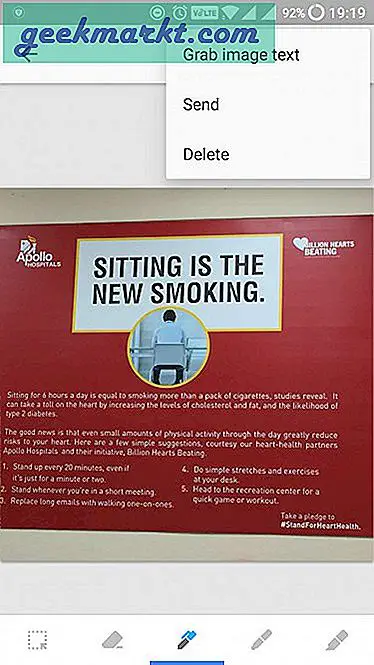
Sau đó, bạn có thể thêm văn bản vào cùng một ghi chú có thể chỉnh sửa và tìm kiếm được. Bạn cũng có thể xuất nó sang Google Documents. Trong quá trình thử nghiệm của tôi, ứng dụng hoạt động đúng như quảng cáo và không có lỗi như trong CamScanner.
Ưu điểm: Ứng dụng này miễn phí và đồng bộ hóa với các sản phẩm khác của Google. Độ chính xác là tốt.
Nhược điểm:Vì Google Keep không phải là một ứng dụng OCR độc lập, bạn sẽ phải sao chép và dán mục đó vào tài liệu mới theo cách thủ công. Để khắc phục sự cố này, bạn có thể quét tài liệu bằng Google Drive trên Android của mình hoặc thậm chí sử dụng ứng dụng Google Googles khi nó quét văn bản và sau đó bạn có thể sao chép nó vào khay nhớ tạm. Vì tất cả chúng đều sử dụng máy chủ đám mây của Google cho OCR, nên kết quả sẽ khá giống nhau.
Ngoài ra, Google Keep cần truy cập Internet để xử lý hình ảnh của bạn, vì vậy hãy đảm bảo bạn có kết nối Internet đang hoạt động.
Nhận định: Google Keep là một trong những ứng dụng quét OCR tốt nhất dành cho Android vì nó có mọi thứ bạn cần bao gồm lưu trữ đám mây và khả năng tương thích và đồng bộ hóa đa nền tảng miễn phí. Sẽ hữu ích hơn nếu bạn cần một ứng dụng ghi chú kick-ass.
Cài đặt Google Keep (Miễn phí)
5. Máy quét PDF
PDF Scanner là một trình quét tài liệu đi kèm với một số tính năng mua trong ứng dụng, nhưng công nghệ OCR hoàn toàn miễn phí để sử dụng. Bạn có thể dễ dàng quét hình ảnh để tìm văn bản và chuyển đổi nó thành PDF. Nó cho phép bạn chỉnh sửa văn bản trước khi lưu nó.
Ứng dụng hỗ trợ hơn 100 ngôn ngữ trong OCR và bạn dkhông cần kết nối Internet Để làm cho nó hoạt động. Các tính năng khác bao gồm chữ ký, trình chuyển đổi và máy quét.
OCR hoạt động ổn nhưng có quá nhiều quảng cáo trong phiên bản miễn phí khiến tôi hơi khó chịu. Nếu không, tất cả đều tốt.
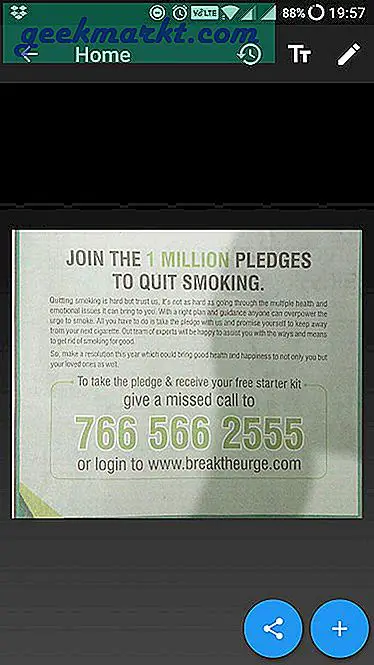
Ưu điểm: OCR hoạt động như quảng cáo với một số lỗi, hỗ trợ hơn 100 ngôn ngữ.
Nhược điểm: Quá nhiều quảng cáo đã làm hỏng trải nghiệm.
Nhận định: PDF Scanner là một ứng dụng mạnh mẽ cung cấp trình quét OCR miễn phí. Nếu quảng cáo gây phiền nhiễu, bạn có thể nâng cấp với giá 2,99 đô la để loại bỏ chúng.
Cài đặt Máy quét PDF (Miễn phí)
6. Adobe Scan
Adobe là một tổ chức nổi tiếng khi nói đến các ứng dụng quản lý tài liệu, vì vậy không có gì ngạc nhiên khi họ cũng có một ứng dụng quét. Hướng camera và ứng dụng sẽ tự động phát hiện và quét nó. Với công nghệ OCR, bạn có thể quét văn bản bên trong tài liệu. Nó có một trình soạn thảo tích hợp để bạn có thể chú thích, đánh dấu và nhận xét về văn bản trong các tài liệu được quét một cách nhanh chóng. Adobe Scan là một trình tiết kiệm thời gian.
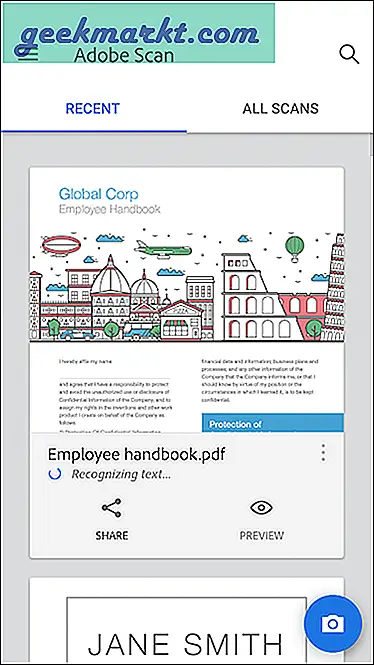
Ứng dụng có cảm giác tối giản và đi kèm với 5 GB bộ nhớ trực tuyến trên trang Acrobat. 5 GB là quá đủ vì các tài liệu được quét thường không chiếm nhiều dung lượng.
Ưu điểm: Miễn phí, hoạt động thực sự tốt, cung cấp bộ nhớ đám mây 5 GB và công nghệ OCR là một trong những công nghệ tốt nhất.
Nhược điểm: Adobe Scan không hỗ trợ các dịch vụ lưu trữ đám mây của bên thứ ba. Tôi không thể tìm thấy tùy chọn để lưu dưới dạng JPEG. Chỉ có PDF.
Nhận định: Adobe Scan là một ứng dụng nhỏ thú vị tập trung vào việc quét và trích xuất văn bản từ nó. Nó đáng tin cậy và miễn phí nhưng không hoạt động tốt với các ứng dụng của bên thứ ba.
Cài đặt Adobe Scan (Miễn phí)
7. Ống kính thông minh
Smart Lens sẽ không chỉ cho phép bạn quét tài liệu và chuyển đổi nó từ hình ảnh sang văn bản mà còn có thể dịch nó sang các ngôn ngữ khác. Bạn có thể sử dụng nó để quét danh thiếp và nó sẽ phát hiện số, tên, id email và các thông tin khác và sắp xếp nó một cách có hệ thống.
Bạn cũng có thể quét và chuyển đổi tài liệu hoặc hình ảnh bằng văn bản bằng tiếng nước ngoài. Vì vậy, bạn có thể sử dụng nó khi bạn đang đi du lịch nước ngoài. Ngoài ra còn có một trình đọc mã QR. Phiên bản chuyên nghiệp, $ 9,99, sẽ loại bỏ quảng cáo và cho phép bạn sử dụng ứng dụng để quét bao nhiêu tùy thích.
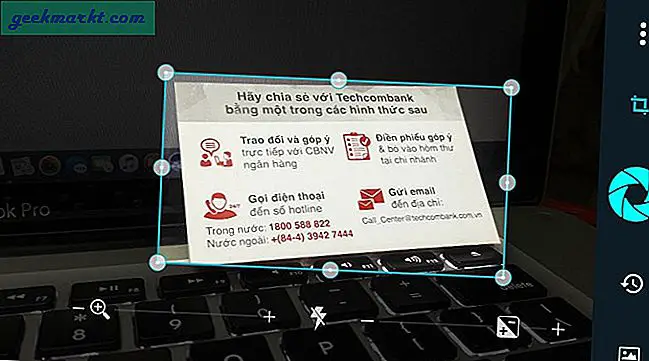
Ưu điểm: Hỗ trợ ngôn ngữ nước ngoài và đi kèm với một phiên dịch ngôn ngữ.
Nhược điểm: Hạn chế duy nhất là nó không hỗ trợ ghi chú viết tay như Adobe Scan và CamScanner.
Nhận định: Smart Lens là một ứng dụng tốt có thể hữu ích khi đi du lịch nước ngoài nhưng việc thiếu hỗ trợ chữ viết tay khiến khả năng của ứng dụng bị hạn chế rất nhiều.
Cài đặt Smart Lens (miễn phí)
8. Post-It
Nếu bạn có nhiều ghi chú sau đó, ứng dụng này là dành cho bạn. Bạn biết nó khó khăn như thế nào để số hóa chúng. Bạn chụp ảnh và sau đó cắt từng ghi chú theo cách thủ công hoặc phóng to và cố gắng làm rõ những gì bạn đã viết. Ứng dụng post-it giải quyết vấn đề này và cho phép bạn quét các ghi chú bằng máy ảnh của Android.
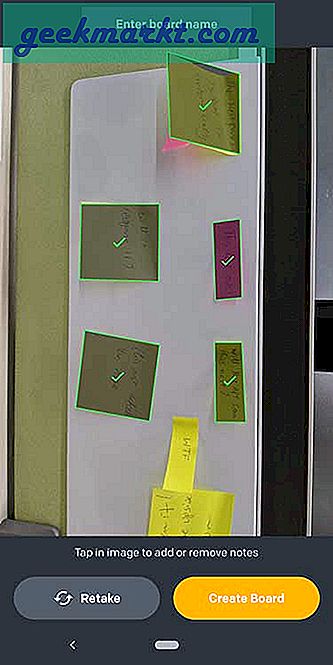
Sử dụng nó khá dễ dàng, chỉ cần tải ứng dụng từ Cửa hàng Play, hướng máy ảnh về phía ghi chú Post-It của bạn và bạn đã hoàn tất. Nó có thể hoạt động với bất kỳ loại ghi chú màu nào và chúng không nhất thiết phải do 3M tạo ra nhưng ứng dụng đôi khi từ chối các ghi chú nếu chúng không hoàn toàn phẳng so với bề mặt. Bạn có thể chia các ghi chú thành các nhóm khác nhau để mọi thứ luôn có tổ chức, nó cũng cho phép bạn xoay các ghi chú giúp ứng dụng thực sự hiệu quả.
Ưu điểm: Phát hiện nhiều ghi chú cùng một lúc, tùy chọn phát hiện ghi chú theo cách thủ công nếu ứng dụng bỏ qua, tùy chọn để xoay, chỉnh sửa và nhóm các ghi chú.
Nhược điểm: Không phát hiện ra các ghi chú nếu nó không phẳng trên bề mặt, không chuyển đổi hình ảnh thành văn bản có thể chỉnh sửa.
Nhận định: Đây là một ứng dụng tuyệt vời để số hóa các ghi chú Post-It mà bạn có thể đã ghi trong cuộc họp hoặc bị mắc kẹt trên tủ lạnh ở nhà.
Cài đặt Post-It (miễn phí)
Ứng dụng máy quét OCR tốt nhất cho Android
Nếu bạn là người dùng Office 365, Office Lens là lựa chọn tốt nhất dành cho bạn. Tương tự như vậy, nếu bạn đang sử dụng nhiều Google Tài liệu, Google Keep là một lựa chọn thực sự tốt. Nếu bạn là người dùng không thường xuyên cần một máy quét OCR tốt mà không có tất cả các chuông và còi, thì Text Fairy sẽ giúp bạn. Adobe Scan mạnh mẽ, miễn phí, hoạt động với cả chữ viết tay và đi kèm với bộ nhớ 5 GB.
Nếu bạn cần một máy quét tài liệu mạnh mẽ với các tính năng OCR, CamScanner, mặc dù đắt tiền và một chút lỗi, vẫn tốt hơn vì nó cung cấp rất nhiều tính năng khác mà bạn sẽ không tìm thấy ở nơi khác.